
In diesem Tutorial zeigen wir Ihnen, wie Sie LEMP Stack auf Debian 11 installieren. Für diejenigen unter Ihnen, die es nicht wussten, LEMP ist eine Kombination aus kostenloser Open-Source-Software Das Akronym LEMP bezieht sich auf die Anfangsbuchstaben von Linux (Betriebssystem), Nginx Web Server, MySQL/MariaDB (Datenbanksoftware) und PHP, PERL oder Python, das aufgrund seiner Leistung und Skalierbarkeit im Volksmund zum Hosten umfangreicher Websites verwendet wird.
Dieser Artikel geht davon aus, dass Sie zumindest über Grundkenntnisse in Linux verfügen, wissen, wie man die Shell verwendet, und vor allem, dass Sie Ihre Website auf Ihrem eigenen VPS hosten. Die Installation ist recht einfach und setzt Sie voraus im Root-Konto ausgeführt werden, wenn nicht, müssen Sie möglicherweise 'sudo hinzufügen ‘ zu den Befehlen, um Root-Rechte zu erhalten. Ich zeige Ihnen Schritt für Schritt die Installation von LEMP Stack auf einem Debian 11 (Bullseye).
LEMP Stack auf Debian 11 Bullseye installieren
Schritt 1. Bevor wir Software installieren, ist es wichtig sicherzustellen, dass Ihr System auf dem neuesten Stand ist, indem Sie das folgende apt ausführen Befehle im Terminal:
sudo apt update sudo apt upgrade
Schritt 2. Installieren des Nginx-Webservers.
Um das Nginx-Paket zu installieren, führen Sie den folgenden Befehl aus:
sudo apt install nginx
Starten Sie nach Abschluss der Installation Nginx und fügen Sie es hinzu, damit es beim Systemstart automatisch gestartet wird, indem Sie Folgendes verwenden:
sudo systemctl start nginx sudo systemctl enable nginx
Überprüfen Sie die Installation von Nginx:
nginx -v
Öffnen Sie dann einen Webbrowser und besuchen Sie die URL http://your-server-ip-address. Sie erhalten die Willkommensseite, die bestätigt, dass Nginx erfolgreich installiert wurde und ausgeführt wird.
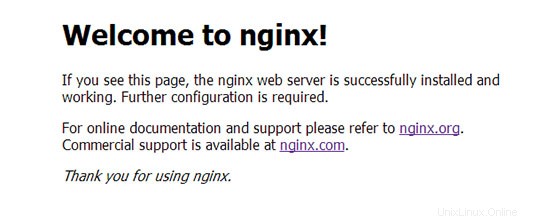
Schritt 3. Installation und Konfiguration von MariaDB.
Führen Sie die folgenden Schritte aus, um mit der Installation von MariaDB zu beginnen:
sudo apt install mariadb-server mariadb-client
Prüfen Sie nach Abschluss der Installation, ob der Datenbankserver läuft, indem Sie den folgenden Befehl eingeben:
sudo systemctl status mariadb
Standardmäßig ist MariaDB nicht gehärtet. Sie können MariaDB mit mysql_secure_installation sichern Skript. Sie sollten jeden Schritt sorgfältig lesen und befolgen, der ein Root-Passwort festlegt, anonyme Benutzer entfernt, Remote-Root-Login verbietet und die Testdatenbank und den Zugriff auf die sichere MariaDB entfernt:
mysql_secure_installation
Konfiguriere es so:
- Set root password? [Y/n] y - Remove anonymous users? [Y/n] y - Disallow root login remotely? [Y/n] y - Remove test database and access to it? [Y/n] y - Reload privilege tables now? [Y/n] y
Um sich bei MariaDB anzumelden, verwenden Sie den folgenden Befehl (beachten Sie, dass es derselbe Befehl ist, den Sie verwenden würden, um sich bei einer MySQL-Datenbank anzumelden):
mysql -u root -p
Schritt 4. Installation von PHP.
Der letzte Schritt besteht darin, PHP unter Debian zu installieren, damit Sie die Sprache verwenden können, um dynamische Inhalte auf Ihrer Webseite zu erstellen. Standardmäßig ist die Version von PHP in verfügbar das Debian 11 Bullseye. Sie können PHP-FPM Version 7.4 und ein PHP-Modul mit dem folgenden Befehl installieren:
sudo apt install php-fpm php-mysqli
Sobald die Installation von PHP-FPM abgeschlossen ist, überprüfen Sie den Status von PHP-FPM mit dem folgenden systemctl Befehl:
systemctl status php7.4-fpm
Schritt 5. Erstellen Sie einen virtuellen Nginx-Host.
Erstellen Sie eine virtuelle Host-Konfigurationsdatei idroot.us.conf in /etc/nginx/conf.d/ das Verzeichnis:
sudo nano /etc/nginx/conf.d/idroot.us.conf
Fügen Sie die folgende Datei hinzu:
server {
server_name idroot.us;
root /usr/share/nginx/html/idroot.us;
location / {
index index.html index.htm index.php;
}
location ~ \.php$ {
include /etc/nginx/fastcgi_params;
fastcgi_pass unix:/run/php/php7.4-fpm.sock;
fastcgi_index index.php;
fastcgi_param SCRIPT_FILENAME /usr/share/nginx/html/idroot.us$fastcgi_script_name;
}
} Erstellen Sie als Nächstes das Dokumentstammverzeichnis für den virtuellen Host:
sudo mkdir /usr/share/nginx/html/idroot.us
Legen Sie danach eine PHP-Datei in den Dokumentenstamm:
echo "<?php phpinfo(); ?>" | sudo tee /usr/share/nginx/html/idroot.us/index.php
Starten Sie abschließend die Nginx- und PHP-FPM-Dienste neu:
sudo systemctl restart php7.4-fpm sudo systemctl restart nginx
Schritt 6. Firewall konfigurieren.
Fügen Sie jetzt Firewall-Regeln hinzu, um Verbindungen sowie HTTP- (Port 80) und HTTPS- (Port 443) Datenverkehr zuzulassen:
sudo ufw allow 80/tcp sudo ufw allow 443/tcp sudo ufw reload
Schritt 7. LEMP-Stack testen.
Sobald LEMP erfolgreich installiert wurde, öffnen wir jetzt Ihren Browser in Ihrem System und geben http://idroot.us ein
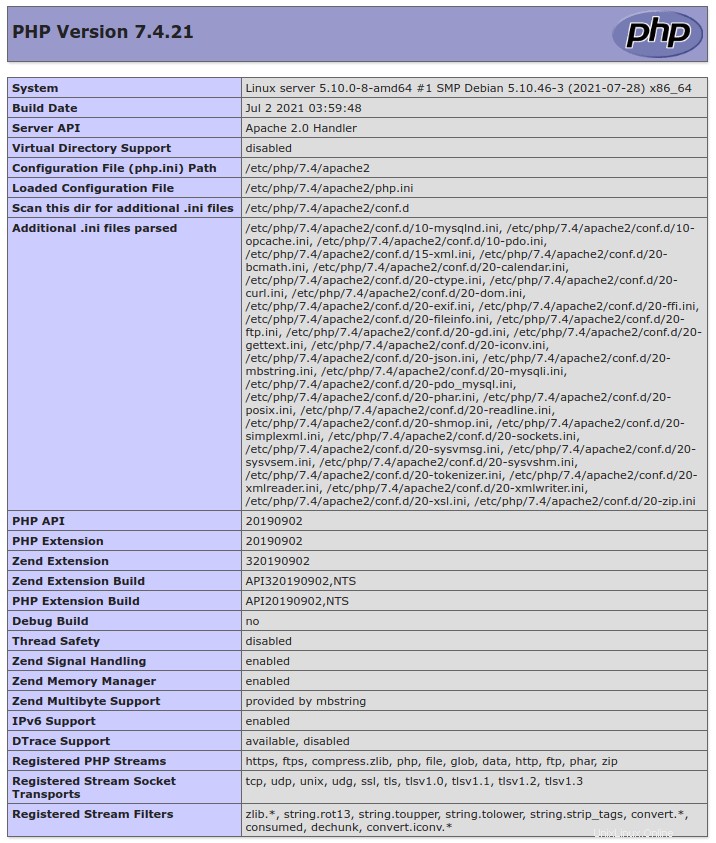
Herzlichen Glückwunsch! Sie haben LEMP erfolgreich installiert. Vielen Dank, dass Sie dieses Tutorial zur Installation der neuesten Version von LEMP Stack auf Debian 11 Bullseye verwendet haben. Für zusätzliche Hilfe oder nützliche Informationen empfehlen wir Ihnen, das offizielle LEMP zu lesen Webseite.